解决CAD左下角模型消失问题的方法
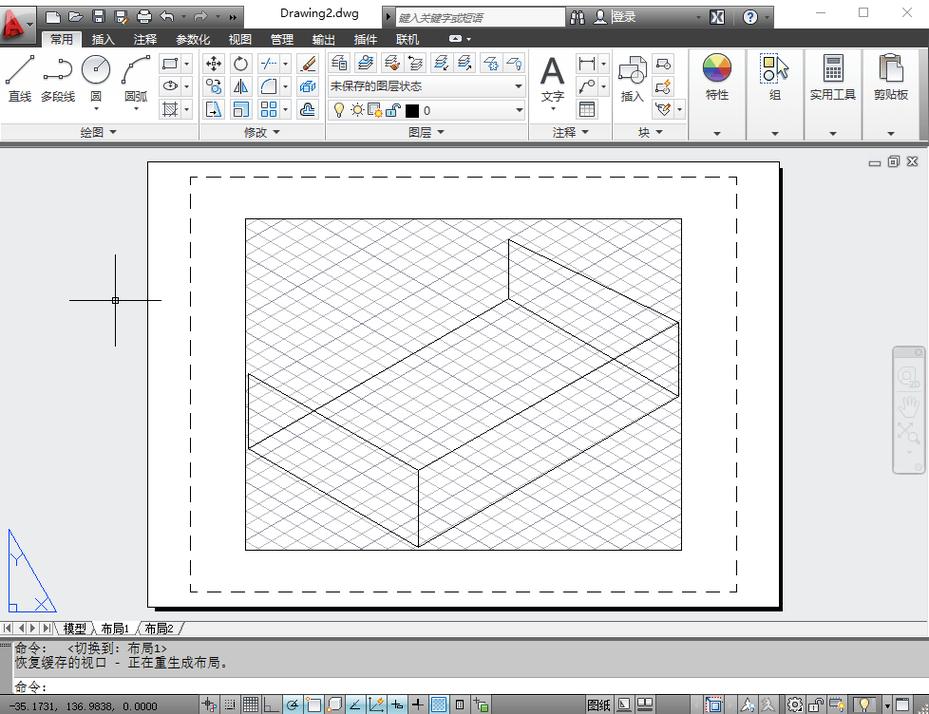
本文旨在为您介绍如何解决CAD软件中出现的左下角模型消失问题。这一问题可能导致工程设计工作受阻,因此找到有效的解决方案显得尤为重要。通过对软件设置以及操作步骤的详细解析,我们将帮助您恢复正常的CAD使用体验。
在使用CAD进行设计时,有时候会遇到一个十分恼人的问题,即您的模型在**左下角**神秘消失。这不仅影响设计进程,还可能导致项目延误。因此,了解具体原因及其解决办法是至关重要的。首先,让我们探讨一下**造成模型消失原因**。这个现象通常由以下几个因素引起:1. **视图范围设置错误**:CAD中的视图范围不正确可能导致部分或全部模型被隐藏。2. **坐标系问题**:模型可能被意外移动到一个不可见的坐标位置。3. **缩放比例**:有时候模型可能仍然存在,只是由于缩放比例过大或过小以致无法看到。4. **图层状态**:某些图层可能被锁定或关闭,从而使模型不显示。接下来,我们提供以下的解决步骤来帮助您找出问题并加以解决:### 检查视图设置首先,要确保CAD软件中的**视图设置**正确。可以通过调整“Zoom Extents”选项来适应整个模型,这一步骤通常能让您在屏幕上再次看到消失的元素。具体步骤如下:- 在命令行输入“ZOOM”,然后选择“Extents”选项。- 这将调整屏幕视图,以便展示当前文件中的所有可见对象。- 如果模型没有出现,请确认是否有任何图层被隐藏。### 确认坐标系有时候,**坐标系**的不正确设置会导致模型显示错误。检查这一点时,可以尝试恢复到全局坐标系统:- 在命令行输入“UCS”,然后选择“World”选项。- 通过此操作,将恢复到默认的世界坐标系统,并有助于重新定位模型。### 调整缩放比例另一种方法是检查**缩放比例**。如果模型体积极小或极大,它可能会超出当前视图范围:- 再次利用“Zoom Extents”功能,看是否能让您的模型回到视图中。- 还可以使用“Pan”命令手动调整可视窗口。### 检查图层状态**图层状态**同样需要仔细核查。某些情况下,模型可能位于一个被关闭或冻结的图层中:- 打开“Layer Properties Manager”以查看所有图层的状态。- 如果发现有图层被关闭或冻结,请尝试启用这些图层,再看看模型是否重新出现。### 查看自定义设置最后,要注意**自定义设置**可能已被修改。许多用户利用自定义工具及插件来提升CAD功能,但某些设置修改可能会引发意想不到的问题:- 检查任何自定义工具或插件的设置。- 若怀疑设置问题,可尝试运行CAD软件的重置配置功能,恢复默认设置。通过上面描述的调试和修正措施,您应该能够有效解决CAD左下角模型消失的问题。如果以上方法均未奏效,建议联系软件供应商的技术支持团队,以便获得进一步的帮助。同时,保持软件更新是防止类似问题的最佳策略之一,因此务必定期检查并安装可用的更新补丁。总而言之,**CAD模型消失问题**虽然棘手,但通过系统性的排查和调整,绝大多数的状况都可以顺利解决。在操作时,需保持耐心及细心,通过逐步排除法找到根本原因,才能确保设计工作的流畅进行。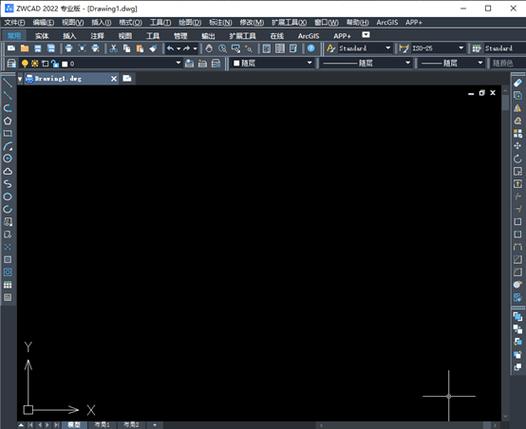
BIM技术是未来的趋势,学习、了解掌握更多BIM前言技术是大势所趋,欢迎更多BIMer加入BIM中文网大家庭(http://www.wanbim.com),一起共同探讨学习BIM技术,了解BIM应用!
相关培训